- 系统
- 教程
- 软件
- 安卓
时间:2021-04-10 来源:u小马 访问:次
Office是大家比较常用的办公软件,而微软发那个面也是在Win10新版商店(Beta)里面上架了3款Modern版Office应用,为大家最常用的Word、Excel和PowerPoint。关于这三款应用拥有简约的界面,不仅轻便易用,而且特别适合Surface Pro 3等触屏设备使用。但是,最近可是有部分用户反映关于这一系列应用出现了无法打开和崩溃等问题。
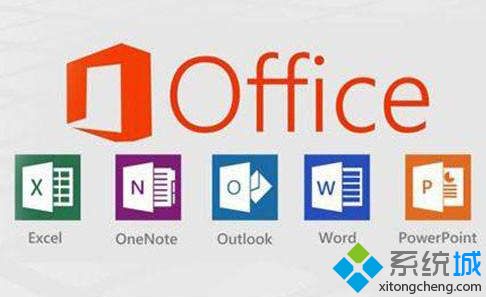
具体操作方法如下:
方法一
打开记事本,输入以下代码:
echo off
net stop clipsvc
if "%1"=="" (
echo ==== BACKING UP LOCAL LICENSES
move %windir%serviceprofileslocalserviceappdatalocalmicrosoftclipsvctokens.dat %windir%serviceprofileslocalserviceappdatalocalmicrosoftclipsvctokens.bak
)
if "%1"=="recover" (
echo ==== RECOVERING LICENSES FROM BACKUP
copy %windir%serviceprofileslocalserviceappdatalocalmicrosoftclipsvctokens.bak %windir%serviceprofileslocalserviceappdatalocalmicrosoftclipsvctokens.dat
)
net start clipsvc
另存为license.bat(位置任意),格式选择“所有文件”
使用管理员模式运行这个文件
卸载相应Office组件
去Win10新的Beta商店重新下载安装该Office应用
方法二、加载项造成此故障
1、打开Excel 2007应用程序后,单击左上角“offoce按钮”,选择弹出面板右下角的“Excel选项”;
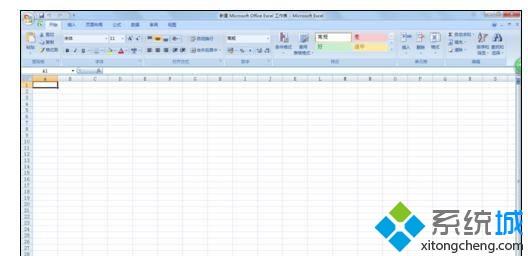
2、弹出“Excel选项”对话框。在弹出的“Excel选项”对话框左边选择“加载项”选项,在下面的“管理”列表项中选择“COM加载项”,再单击“转到”按钮;
3、弹出“COM 加载项”对话框;
4、将不需要的加载项前面的对勾取消掉,完成后单击“确定”按钮即可。
方法三、杀毒软件惹的祸
1、如果你安装有Eset杀毒软件,则有可能会造成打开OFFICE文档启动慢、非法关闭、停止响应等问题!此时可尝试本方法;
2、右击任务栏右边的“显示隐藏的图标”按钮,再右击ESET杀毒软件图标,在弹出的菜单中选择“高级设置...”;
3、在弹击的“ESET Smart Security"窗口左边依次选择“计算机”、“病毒和间谍软件防护”、“文件系统实时防护”,再单击右边的“设置...”按钮;
4、在弹出的“ThreatSense引擎参数设置”对话框中,单击左边的“扩展名”选项,在右边的“扩展名”文本框中输入office文档的扩展名(如doc、xls、docx、xlsx等),单击“添加”按钮即可;
5、依次添加完成后,单击“确定”按钮退出即可。
以上就是小编解决在Win10系统下无法打开office和死机的解决方法了,这个方法可以有效的解决Office导致的电脑死机或是在使用时弹出错误提示的问题。关于上面的操作步骤,大家若是在使用的过程中有任何不理解的地方可以下下方留言,小编会及时回复的喔!





